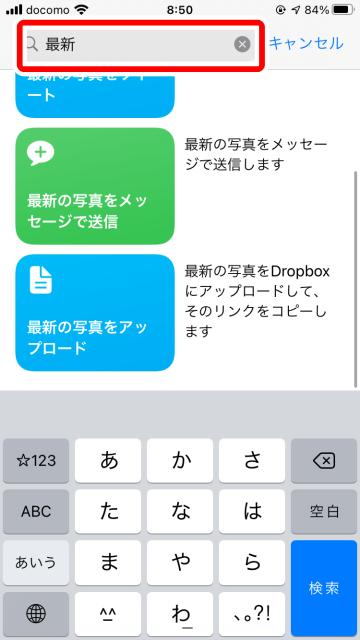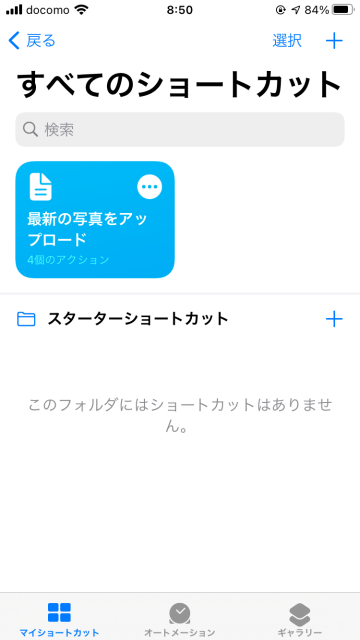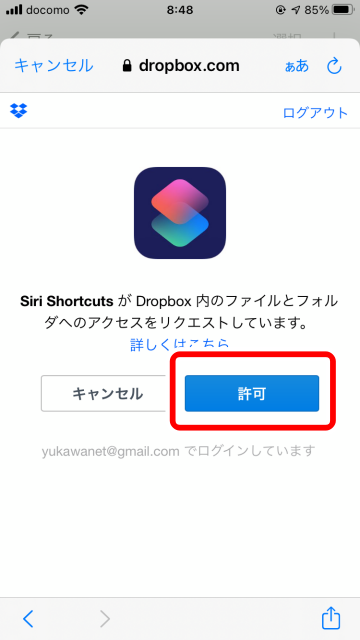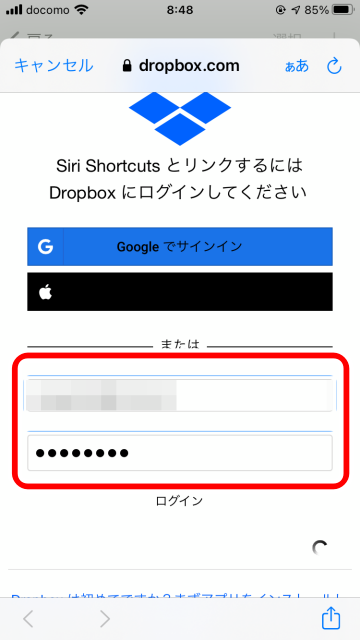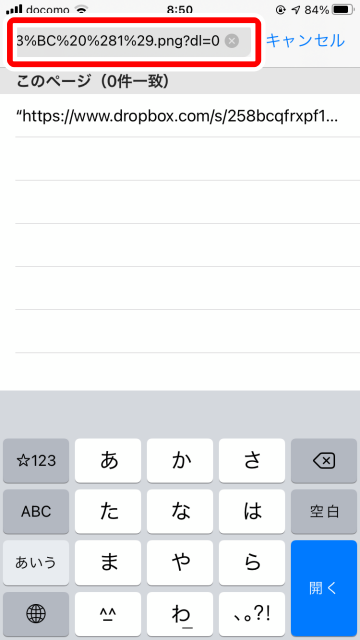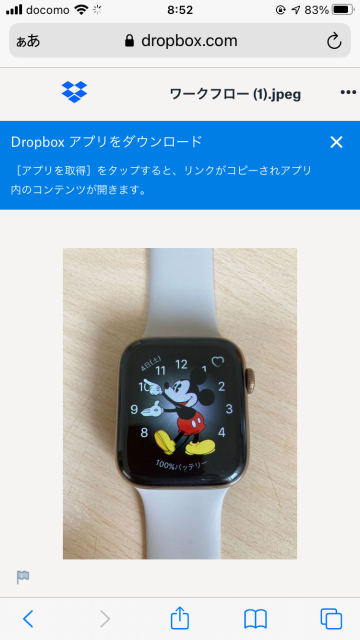【iOSショートカット】最新の写真をDropboxに保存してURLを取得する方法


iOS13から標準インストールのアプリとなった「
ショートカット」は、よく使う機能やさまざまな操作を自動化して実行させる機能です。
今回ご紹介する「
最新の写真をアップロードする方法」は、撮影した写真を、手っ取り早くサクッとクラウドサービス(Dropbox)にアップロードするための手法です。
わざわざ、アプリを起動したり、設定をしたりするのが面倒な方には非常に便利です。
▼
「ショートカット」アプリをダウンロードする
▼
「ショートカット」アプリで、「最新の写真をアップロード」を追加する
▼
最新の写真をDropboxにアップロードしURLを取得
「ショートカット」アプリをダウンロードする
 iOS標準アプリの「ショートカット」はiPhoneに元々インストールされています。削除した場合はApp Storeでインストールし直すことができます
iOS標準アプリの「ショートカット」はiPhoneに元々インストールされています。削除した場合はApp Storeでインストールし直すことができます
「ショートカット」アプリで「最新の写真をアップロード」を追加する
1
ショートカットアプリを起動する
 ホーム画面の「ショートカット」アプリをタップします
ホーム画面の「ショートカット」アプリをタップします
2
「ショートカット」のギャラリーからショートカットを追加
 ギャラリーをタップします
ギャラリーをタップします
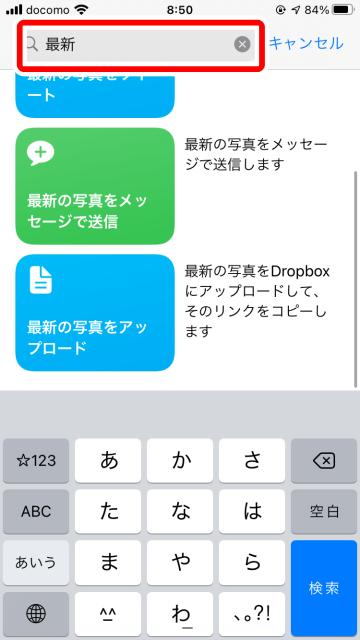 「検索」で「最新」と入れ「最新の写真をアップロード」を表示させます
「最新の写真をアップロード」をタップします
「検索」で「最新」と入れ「最新の写真をアップロード」を表示させます
「最新の写真をアップロード」をタップします
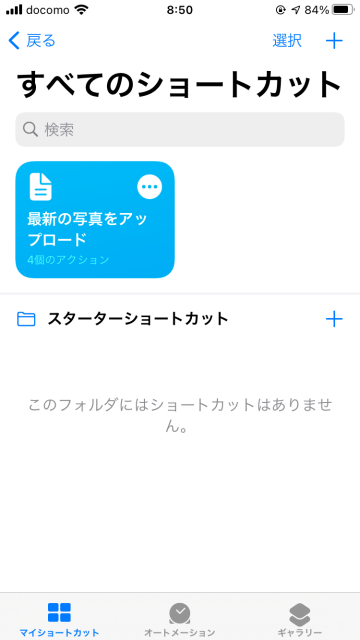 「マイショートカット」に追加されました
「マイショートカット」に追加されました
Dropboxに最新写真をアップしURLを取得
1
ショートカットアプリ「最新の写真をアップロード」を選択
 追加した「最新の写真をアップロード」をタップ
追加した「最新の写真をアップロード」をタップ
2
ショートカットアプリの「Dropbox」へのアクセスを許可する
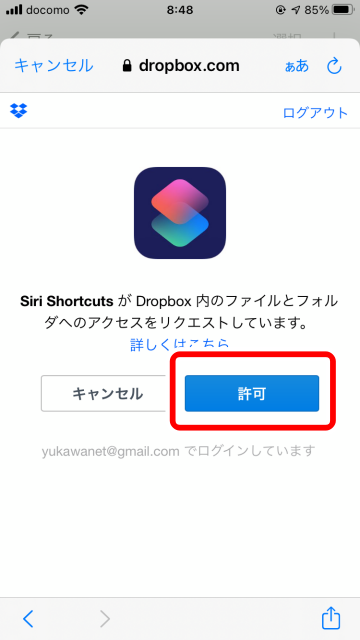 ショートカットアプリの「Dropbox」へのアクセスを許可します
ショートカットアプリの「Dropbox」へのアクセスを許可します
3
「Dropbox」へログインすると、自動的にアップロードされる
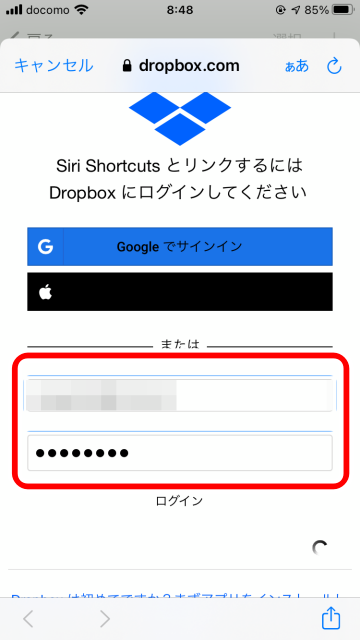 「Dropbox」へのログインを求められるのでログインします
「Dropbox」のアカウントがない場合は作成してください
ログイン後、自動的に写真がアップロードされます
「Dropbox」へのログインを求められるのでログインします
「Dropbox」のアカウントがない場合は作成してください
ログイン後、自動的に写真がアップロードされます
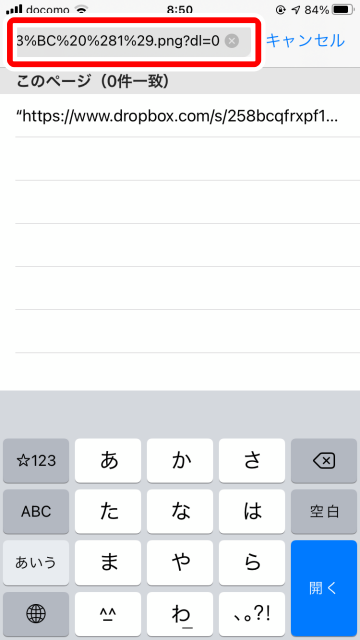 アップロードが完了すると「クリップボード」にURLがコピーされます
Safariやメモ帳などにコピペできます
アップロードが完了すると「クリップボード」にURLがコピーされます
Safariやメモ帳などにコピペできます
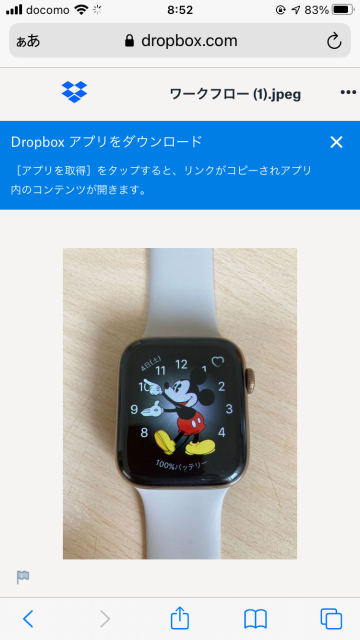 コピペしたURLにアクセスすると画像を見れます
写真をサクッとクラウドにあげたい場合は便利です
コピペしたURLにアクセスすると画像を見れます
写真をサクッとクラウドにあげたい場合は便利です
(たまちゃん)